Accès à la segmentation Data Cloud
Objectifs de formation
Une fois cette unité terminée, vous pourrez :
- Définir un segment
- Présenter des cas d’utilisation de segmentation
- Naviguer dans l’interface de zone de dessin de segment
Segments Data 360
Êtes-vous prêts à créer des segments pertinents avec Data 360 ? Si oui, ce module est fait pour vous ! Préparez-vous à explorer Salesforce Data 360 et à apprendre les bases de la navigation dans l’interface de zone de dessin de segment, ainsi que celles de la création et du filtrage de segments.
Avant de commencer
Avant de commencer ce module, nous vous invitons à consulter entièrement le contenu recommandé suivant : Concepts de base de Data 360 pour les spécialistes du marketing.
Vue d’ensemble de Data 360
Maintenant que vous êtes opérationnel, nous pouvons vous montrer comment utiliser vos données pour créer des segments qui permettent des communications personnalisées et intéressantes pour vos clients. Commençons par le commencement, en parcourant la page d’accueil de Data 360. Les utilisateurs de Salesforce Lightning devraient reconnaître cette page, mais ce n’est pas forcément le cas des utilisateurs de Marketing Cloud Engagement. Examinons cet outil ensemble.

- Les onglets Data Streams (Flux de données), Data Lake Objects (Objets lac de données) et Data Model (Modèle de données) (1) fournissent un aperçu de votre modèle de données sélectionné et des sources de données connectées que l’utilisateur a créées avec l’ensemble d’autorisations Architecte Data Cloud.
- L’explorateur de données et l’explorateur de profil (2) sont des outils de visualisation de données, vous permettant de visualiser respectivement vos données de profil ingérées et unifiées.
-
Identity Resolutions (Résolutions de l’identité) (3) est l’endroit où votre équipe crée des règles de correspondance et de réconciliation pour unifier les enregistrements individuels.
- Les Calculated Insights (Connaissances calculées) (4) sont des métriques prédéfinies et calculées qui peuvent vous aider à créer des segments.
- En tant que spécialiste du marketing, l’onglet Segments (5) est l’endroit où vous créez vos segments d’audience filtrés.
- Les onglets Activation Targets (Cibles d’activation) et Activations (6) sont utilisés pour gérer l’emplacement de publication des segments, par exemple Marketing Cloud Engagement.
- Enfin, l’engrenage Setup (Configuration) (7) est l’endroit où les administrateurs gèrent les paramètres du compte.
Conseil : vous pouvez personnaliser l’ordre de ces onglets.
Présentation des segments
Filtrez vos données pour créer des segments utiles afin de comprendre, de cibler et d’analyser vos clients.
L’interface de zone de dessin de segment
En gardant certains cas d’utilisation en tête, nous pouvons désormais créer des segments dans Data 360. Tout d’abord, nous passons en revue les éléments clés de l’interface de zone de dessin de segment. 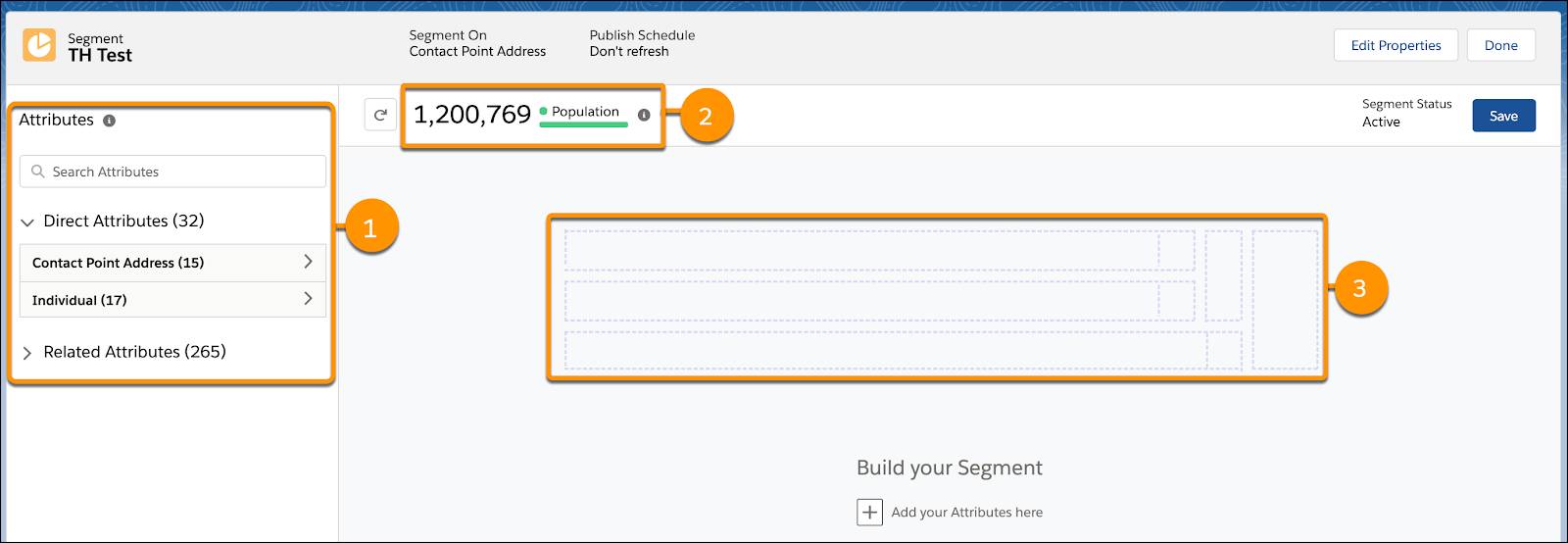
Attribute Library (Bibliothèque d’attributs) (1)
La bibliothèque d’attributs affiche les attributs associés à une cible de segment sélectionnée, qui ont été mappés dans votre modèle de données et qui sont marqués pour être utilisés dans la segmentation. Les attributs peuvent provenir de sources de données standard, telles que les données d’engagement de Marketing Cloud Engagement, un objet de données personnalisé ou des données système. Les attributs limitent un segment à vos audiences cibles. Il en existe deux types.
- Les attributs directs sont des attributs qui ont une relation un à un avec la cible du segment. Cela signifie que chaque objet segmenté n’a qu’un seul point de données pour un attribut de profil. Ainsi, pour les données client, il n’y aurait qu’une seule entrée pour le code postal ou le prénom.
- Les attributs associés sont des attributs qui peuvent avoir plusieurs points de données. Ainsi, pour les données client, les attributs associés seraient des points de données qu’une personne pourrait posséder en plusieurs unités, comme les achats ou les ouvertures d’e-mails.
Les cibles de segment déterminent les attributs que vous pouvez sélectionner. Il est donc important de comprendre votre modèle de données. Ne vous inquiétez pas, nous abordons le concept de Segment On (Segmenter sur) dans l’unité suivante.
Population (2)
La population est le nombre d’enregistrements inclus dans votre segment actuel. Elle est actualisée après la publication ou l’exécution d’un décompte à la demande.
Containers (Conteneurs) (3)
Vous pouvez faire glisser les attributs dans des conteneurs individuels pour créer une logique de relation AND/OR entre les attributs. Les conteneurs permettent de créer des relations entre vos attributs associés et sont utilisés pour créer votre logique de filtrage. Lorsque les attributs sont placés dans un conteneur, votre moteur de requête recherche les attributs qui sont ainsi associés les uns aux autres. Les attributs dans des conteneurs séparés ne sont pas connectés.
Exemples de conteneur
Passons en revue un exemple. Northern Trail Outfitters (NTO), une entreprise de vêtements d’extérieur, cherche à envoyer un e-mail aux clients qui ont acheté une écharpe jaune. Voici un conteneur qu’elle utiliserait.
Conteneur 1 :
- Attributs associés :
- Product_Category is equal to scarf (Product_Category est égal à écharpe)
- Product_Description is equal to yellow (Product_Description est égal à jaune)
- Logique : AND (ET)
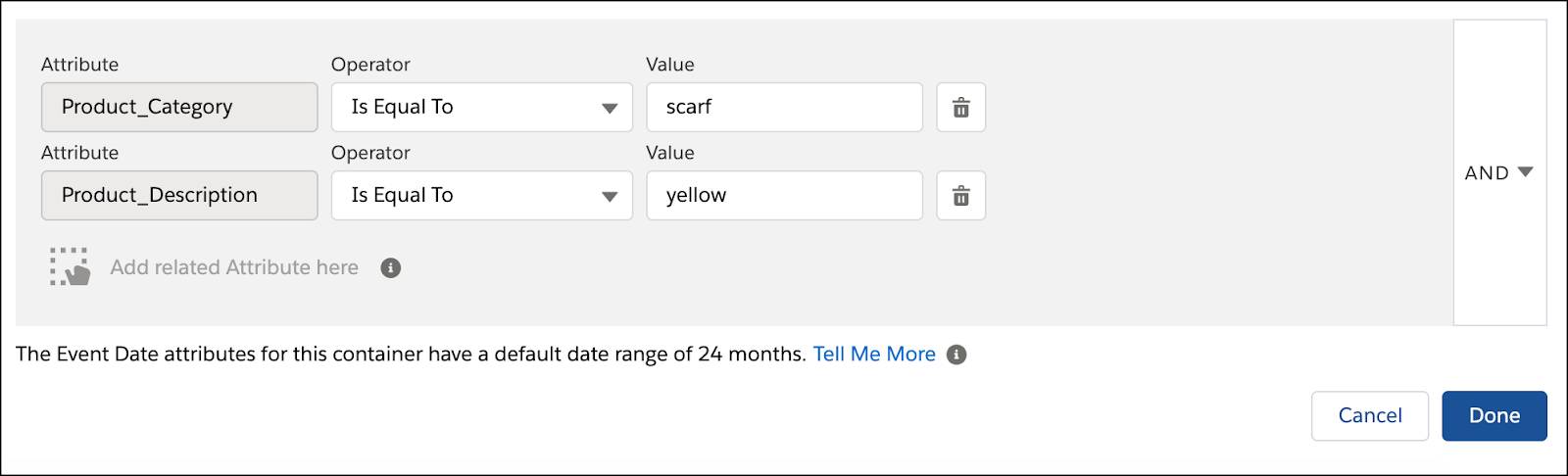
Si l’équipe NTO avait créé deux conteneurs distincts, le moteur de requête rechercherait les clients qui ont acheté une écharpe de n’importe quelle couleur et qui ont également acheté un produit jaune.
- Conteneur 1 :
- Attributs associés : Product_Category is equal to scarf (Product_Category est égal à écharpe)
- Conteneur 2 :
- Attribut associé : Product_Description is equal to yellow (Product_Description est égal à jaune)
- Logique : AND (ET)
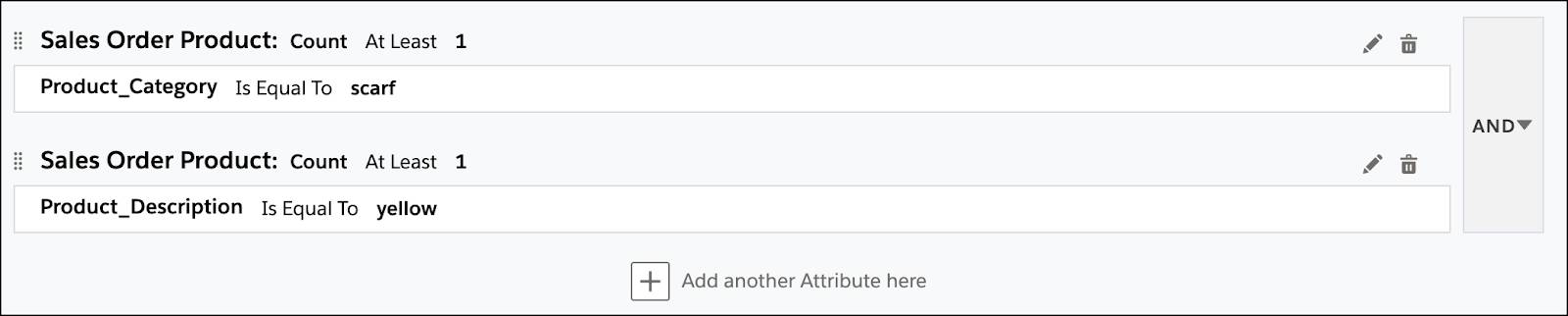
Les deux options fonctionnent pour les campagnes marketing, mais il est bon de savoir exactement ce que vous demandez lorsque vous lancez votre requête. Pour vous aider à y parvenir, nous approfondirons la logique des données et des requêtes dans l’unité suivante.
Ressources
